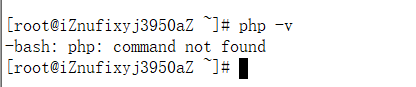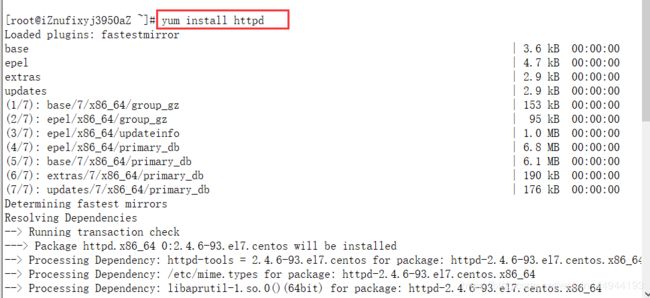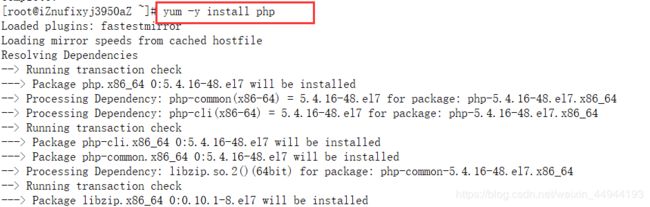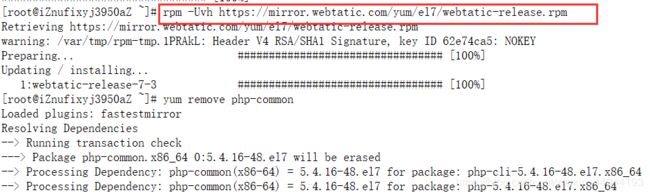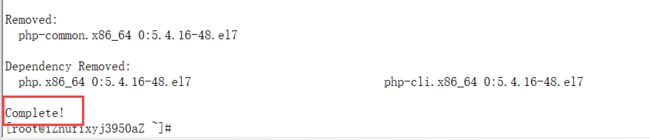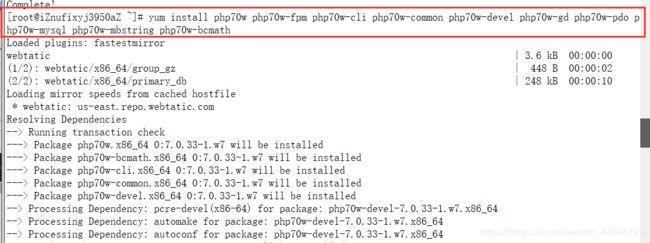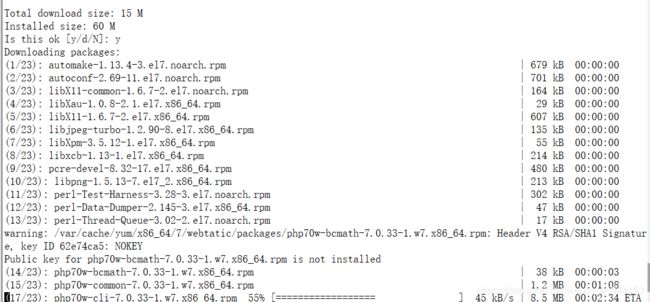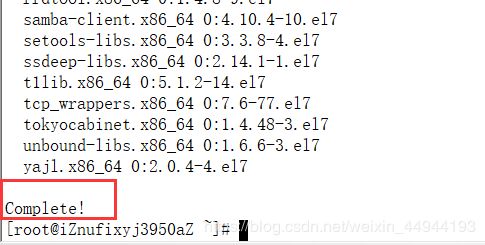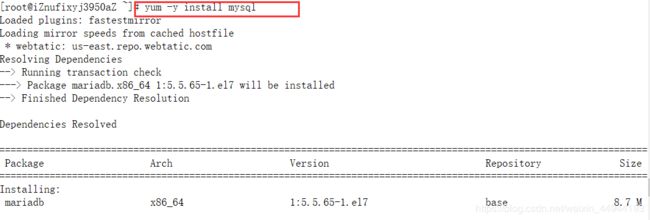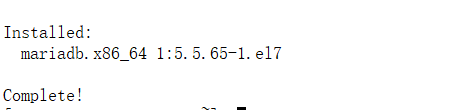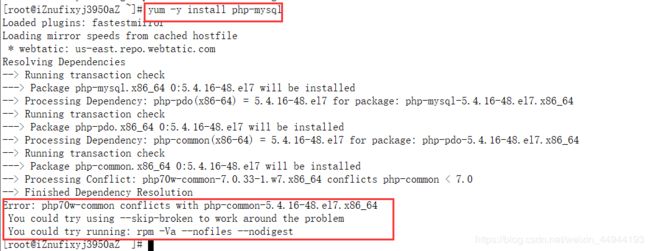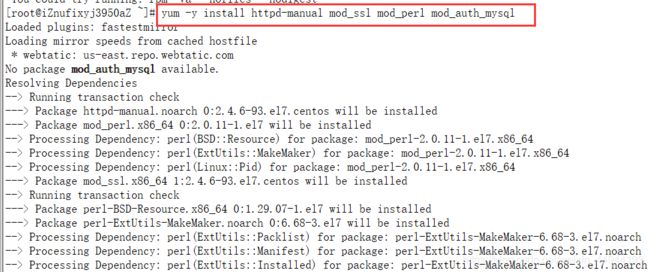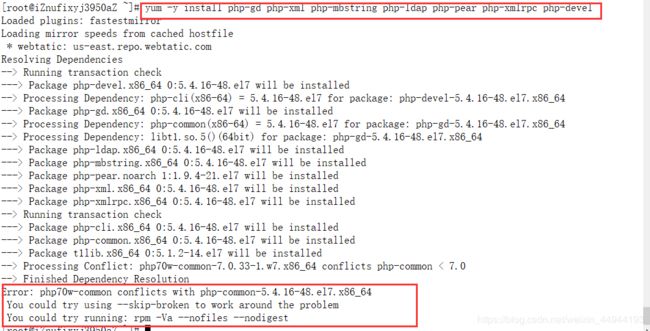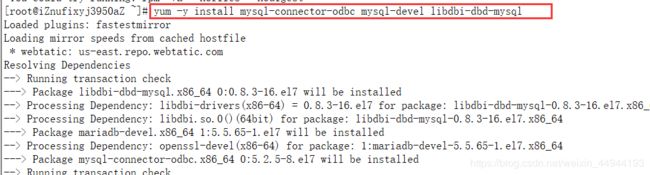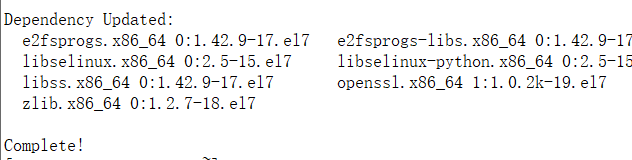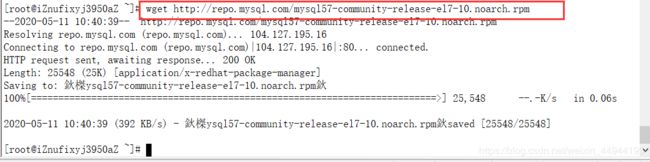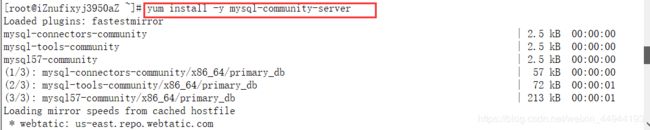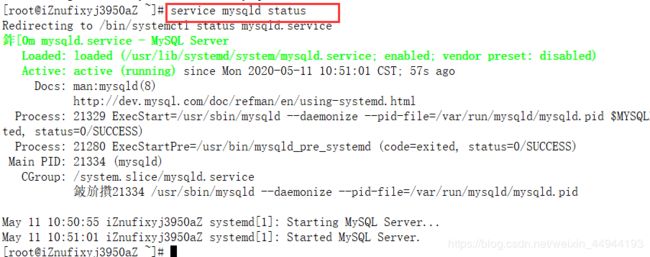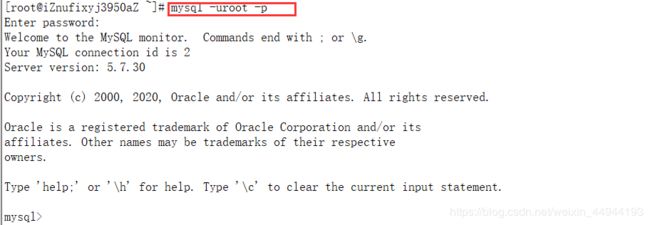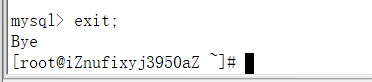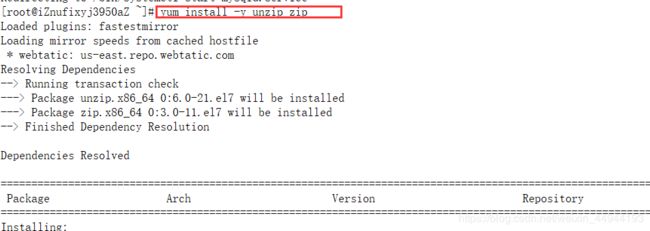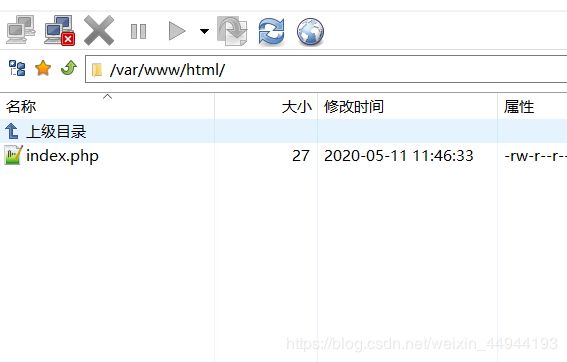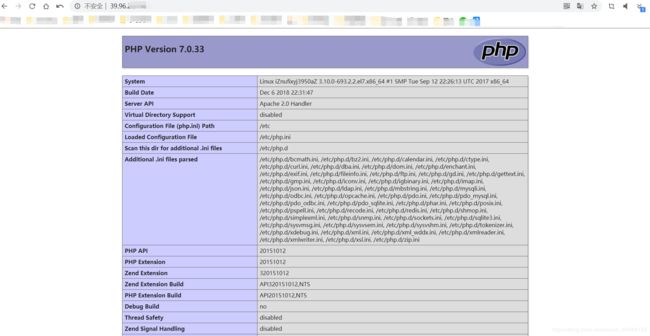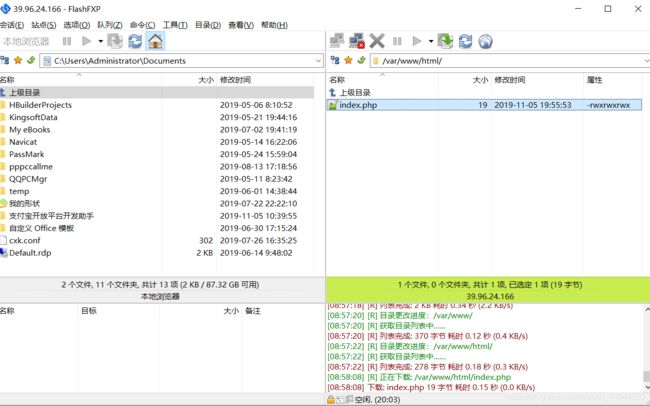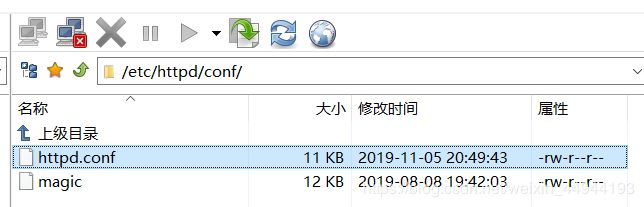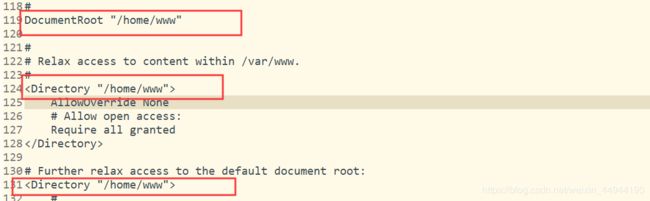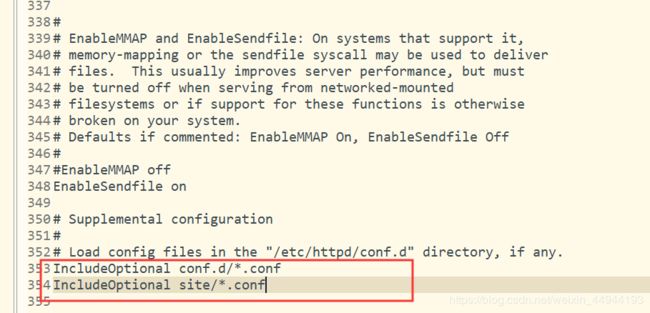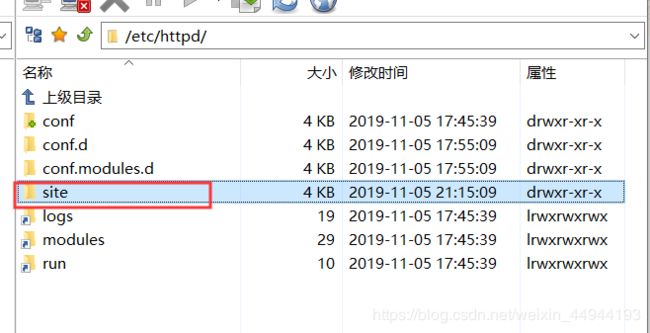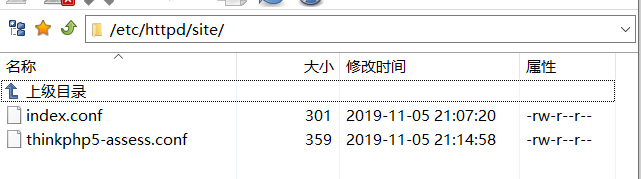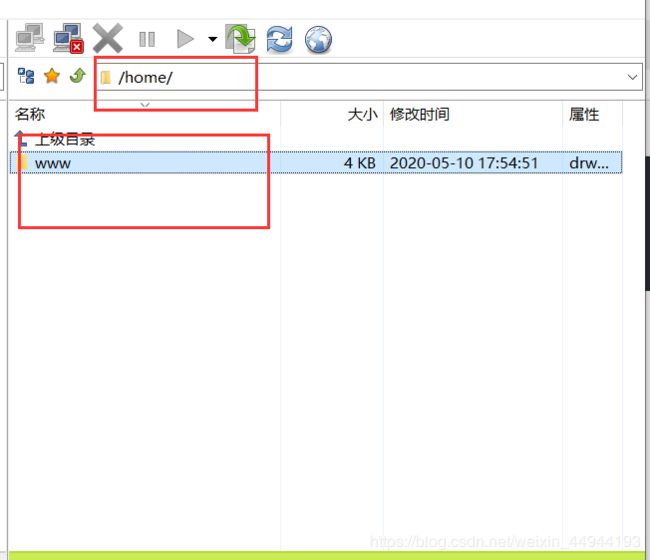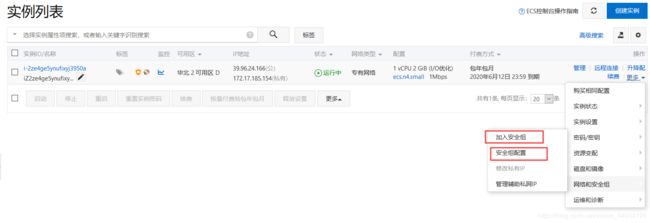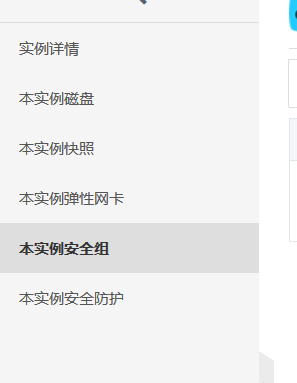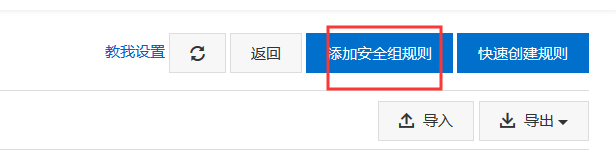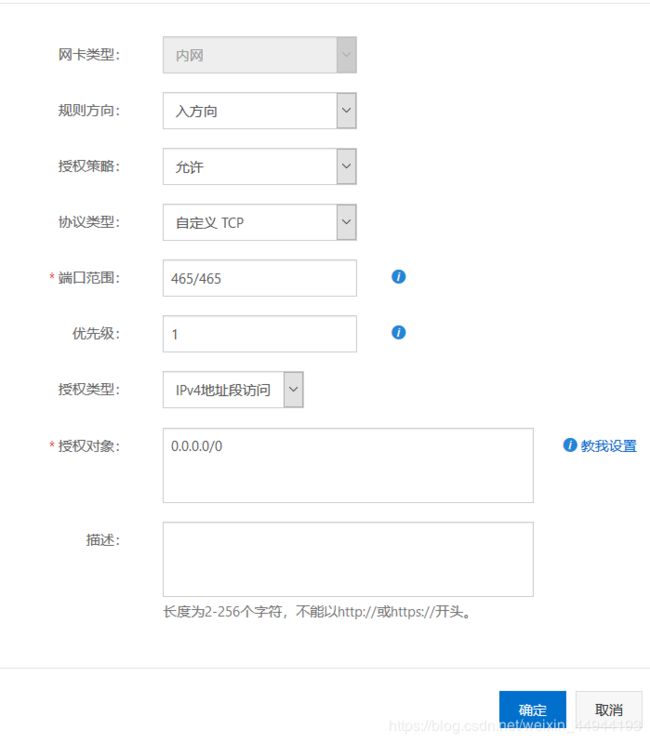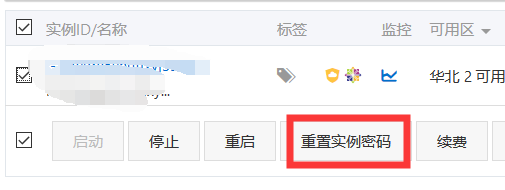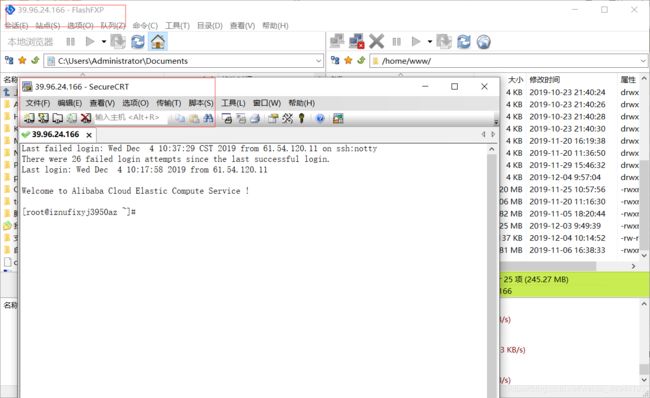Linux服务器配置(详细版)
本来就很麻烦,如果错了一个很有可能从新再来,非常麻烦所以要细心
Linux命令
1.进入文件夹 cd 文件夹名称
2.复制文件夹
cp 文件名 指定目录 copy文件到指定目录 例如 cp 文件名称 文件路径/var/www 例子 cp /root/gqxnb/gqx /var/www
3.查看文件夹目录
lsattr [-adRvV] [文件或目录...]选项介绍: ls也可以
4.复制 cp
5. 文件移动命令mv
6. 文件删除命令rm
7.重命名文件和文件夹
linux下重命名文件或文件夹的命令mv既可以重命名,又可以移动文件或文件夹.
mv 修改前文件名 修改后文件名,按回车。
需要工具:
FlashFXP:
地址:https://pan.baidu.com/s/1ulFz0iQfHfyCASnaQnsLvA
提取码:a1c2
SecureCRSecureFXPortable:
地址:https://pan.baidu.com/s/1sO8nP40UbkRuFIilnvNqfA
提取码:ttxq
最近出来了(phpstudy-linux面板);这个太牛逼了,不用我们一步一步去实现了,666;他将liunx生成一个页面版的了,可视化的,我们可以更方便的操作;(想用默认的请跳过这一步)
执行下面命令即可安装,其他什么都不要;
yum install -y wget && wget -O install.sh https://download.xp.cn/install.sh && sh install.sh-------------------------------------------------------------------------------------------------------------------------------------------结束
整改,我重新安装了一下发现有问题,所以将下面安装的步骤进行了整改;
之前的(已经抛弃存在问题);访问地址:https://blog.csdn.net/weixin_44944193/article/details/106048047
1.安装apache
先检查一下版本是否存在:
php -v不存在;
安装apache命令:
yum -y install httpd
显示 complete!说明安装成功
2.第三PHP5.4
yum -y install php查看php版本:
php -v
执行下面两条命令升级软件仓库(分开执行)
rpm -Uvh https://mirror.webtatic.com/yum/el7/epel-release.rpmrpm -Uvh https://mirror.webtatic.com/yum/el7/webtatic-release.rpm
执行下面的命令删除php(因为php版本太低,升级为7.0);
yum remove php-common输入y
成功格式:
安装php7.0版本(这里面包含了常用的扩展);
yum install php70w php70w-fpm php70w-cli php70w-common php70w-devel php70w-gd php70w-pdo php70w-mysql php70w-mbstring php70w-bcmath输入y(一共输入两次)
可能要等很长时间(五六分钟),TiMi会吧;
重启httpd
systemctl restart httpd.service
查看PHP版本
php -v
3.安装php-fpm
安装命令:
yum -y install php* --skip-broken可能要等待一会..............
成功格式:
4.安装MySql
yum -y install mysql成功格式:
5.安装 php-mysql
yum -y install php-mysql注:这里有个报错,他提示我们的php70w-common...冲突问题(可能是我们的扩展问题,这个不用管);
6.安装Apache扩展包
安装命令:
yum -y install httpd-manual mod_ssl mod_perl mod_auth_mysql成功格式:
7.安装扩展包
PHP扩展包:
yum -y install php-gd php-xml php-mbstring php-ldap php-pear php-xmlrpc php-devel其实我们上面已经安装过扩展包了,又有地方冲突了(不用管接着执行);
安装mysq扩展包
安装命令:
yum -y install mysql-connector-odbc mysql-devel libdbi-dbd-mysql成功格式:
8.配置Apache、mysql开机启动
命令:
systemctl enable httpd.service
9.下载到本地再上传到服务器,或者使用wget 直接下载
命令:
wget http://repo.mysql.com/mysql57-community-release-el7-10.noarch.rpm安转软件源命令:
rpm -Uvh mysql57-community-release-el7-10.noarch.rpm安装mysql服务端
yum install -y mysql-community-server可能又要等十几分钟了.............
成功格式:
10.启动mysql
命令:
service mysqld start
11.检查mysql运行状态
service mysqld status
获取临时密码
grep 'temporary password' /var/log/mysqld.log我的临时密码为:
CTZ7ZNeM)h?p (这里面可能有很多的各种符号)
登录mysql
命令:
mysql -uroot -p注:这里输入的密码不显示不是你没有输入
首先,修改validate_password_policy参数的值
set global validate_password_policy=0;
修改密码长度
set global validate_password_length=1;
再次执行修改密码就可以了
root123可以任意设置
ALTER USER 'root'@'localhost' IDENTIFIED BY 'root123';
第十六授权其他机器登陆
root123是刚修改的密码(可以日内以设置)
GRANT ALL PRIVILEGES ON *.* TO 'root'@'%' IDENTIFIED BY 'root123';WITH GRANT OPTION;FLUSH PRIVILEGES;注:如果不可以那么就分开执行;
GRANT ALL PRIVILEGES ON *.* TO 'root'@'%' IDENTIFIED BY 'root123';WITH GRANT OPTION;FLUSH PRIVILEGES;
退出mysql;
exit;
重启mysql
service mysqld start
12.安装压缩包,zip版,只能识别zip。
命令:
yum install -y unzip zip
重启apache
systemctl restart httpd.service
新建一个文件夹看看php是否安装成功,并且看看扩展是否存在
下面有工具,
在/var/www/html/中创建index.php文件,文件内容为
创建完毕后重启apache,然后打开自己的ip地址。
以上我们服务器配置完毕
我们现在就要配置我们的文件了,
下载fxp软件,地址:https://pan.baidu.com/s/1ulFz0iQfHfyCASnaQnsLvA
提取码:a1c2
首先进入它的配置文件
打开它(右键编辑)
所要更改的内容
这是我们的默认文件我们进行更改一下,之前是var/www我们换一个地方。
本文件的最后一行增加;
IncludeOptional site/*.conf
新建一个文件夹,因为我们的配置文件改变了位置,都要放在site文件夹中
这就是我们的项目的配置文件。
内容为以下
DocumentRoot "/home/www/项目名字"
ServerName www.likeball.top
ServerAlias www.likeball.top
Options +Includes -Indexes
AllowOverride All
Order allow,deny
Allow from all
www.likeball.top为我们的网站域名。
一个项目一个conf文件。
然后去创建www文件夹;项目全部放在www里面即可
以上配置完毕
下面就是服务器中的安全组
登录账号进入
安全组
点击安全组配置,也可以加入安全组,我是直接在安全组配置中增加了几个,应该都一样
点击配置规则
点击增加安全组规则
比如开启465端口
没了结束,本来就很麻烦,如果错了一个很有可能从新再来,非常麻烦所以要细心。
写的很辛苦,有的地方本人不是很确定但是都是一些小问题,哈哈哈,我也是小白希望大佬给点建议和反馈哈哈哈哈················